
Лабораторна робота № 14
Тема: Знайомство з операціями твердотільного моделювання: операція Обертання.
Мета роботи: Застосування твердотільної операції Обертання. Редагування готової моделі (деталі).
Ви, звичайно, неодноразово зустрічалися в житті з обертанням і знаєте, що обертання - процес переміщення вихідного об'єкта щодо заданої осі або точки. Наприклад, на каруселі, сидіння обертаються навколо її центральної осі.
Обертання лінії будь-якої форми навколо осі створює тіло обертання. Такі лінії називаються твірними, а тіла отримані в результаті обертання їх навколо осі називаються тілами обертання.
Використання операції Обертання до ескізу Відрізок.
Створимо тіло обертання, у якого твірною буде відрізок. Довжина і розташування відрізка на площині поки для нас будуть не важливі.
1. Запустіть КОМПАС-3D LT, закрийте довідкову систему.
2. Створіть документ Нова деталь.
3. У вікні Дерево побудов виберіть площину створення ескізу, наприклад, Фронтальну площину.
4. Виберіть кнопку Створити новий ескіз.
5. На панелі інструментів Геометрія виберіть кнопку команди Введення відрізка.
6. Побудуйте у фронтальній площині відрізок.
Отже, ми побудували твірну тіла обертання.
Тепер відрізок можна обертати навколо осі, але спочатку треба визначити як буде проходити осьова лінія і задати для цього відрізка стиль лінії Осьова. Це дуже важливо!
7. Виберіть команду Введення відрізка.
8. У Рядку параметрів об'єкта (внизу екрану) викличте вікно Поточний стиль лінії і виберіть Осьова.
9. Тепер проведіть відрізок осьової лінії так, щоб він не перетинав твірну
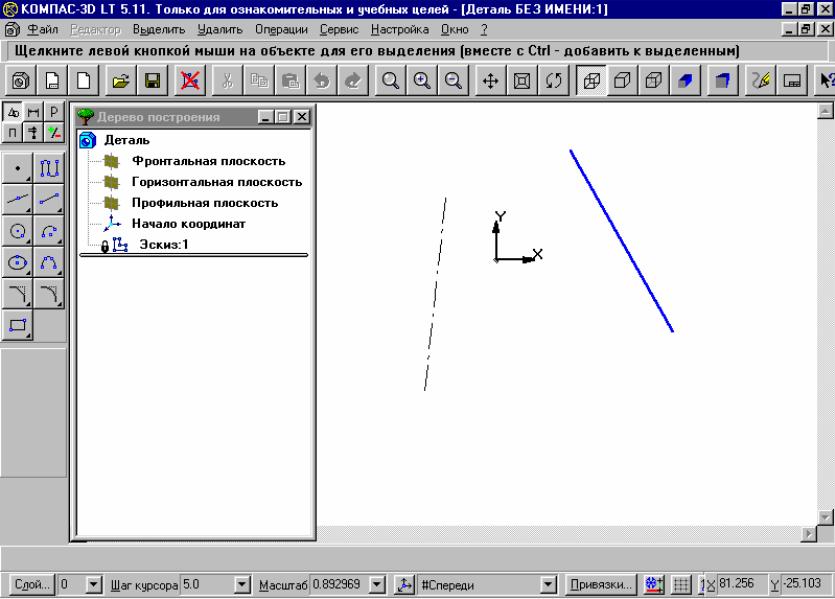
Рис. 4. Ескіз з відрізком (твірною) і віссю обертання у фронтальній площині.
10. Завершіть створення ескізу.
Зверніть увагу!
У вікні дерева побудов з'явився вузол Ескіз: 1, це означає що Ескіз тіла обертання створений.
1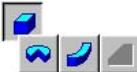 1.
Виберіть кнопку операції Видавлювання,
утримуйте її в натиснутому стані до
появи розширеної панелі операцій, потім
виберіть кнопку операції Обертання.
1.
Виберіть кнопку операції Видавлювання,
утримуйте її в натиснутому стані до
появи розширеної панелі операцій, потім
виберіть кнопку операції Обертання.
12. На закладці Параметри операції Обертання виберіть тороїд, встановіть перемикач Прямий напрямок і Кут повороту 360°.
13. Виберіть кнопку Створити. Тіло обертання побудовано.
14. Виберіть орієнтацію Ізометрія і режим відображення деталі Напівтонове.
Редагування моделі
15. Виберіть в контекстному меню (права кнопка миші) вузла Операція обертання: 1 команду Редагувати елемент.
16. На закладці операції обертання вікна Параметри встановіть перемикач Зворотний напрямок і введіть кут повороту площини ескізу 250°. Натисніть кнопку Створити.
17. Встановіть орієнтацію Ізометрія.
Порівняйте отриманий результат з рис. 4.
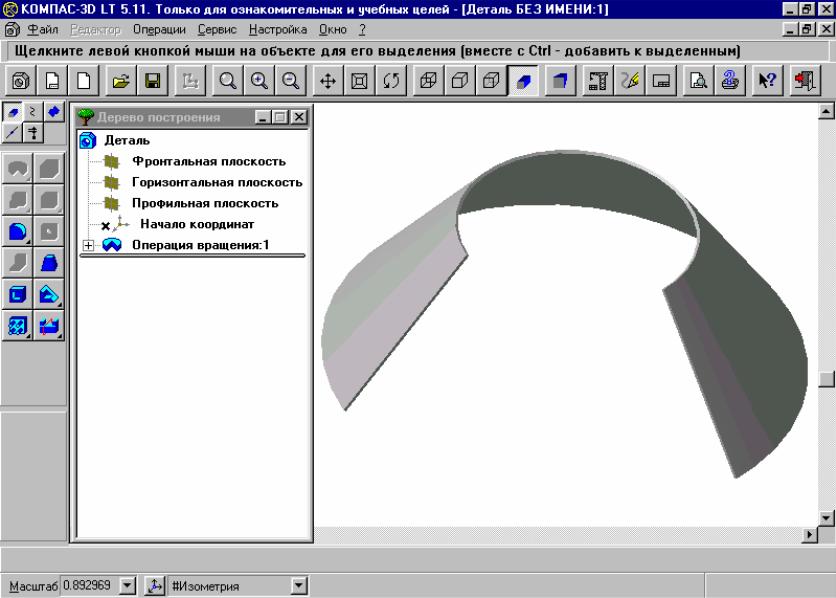
Рис. 4. Тіло обертання: ескіз відрізок.
18. Збережіть модель у файлі Отрезок_вращение.
19. Закрийте документ моделі.
Застосування операції Обертання до ескізу Окружність.
Вам напевно знайомий зовнішній вигляд автомобільної камери. Якщо її розрізати по радіусу, то зріз являє собою коло.
Інший приклад, бублик. Якщо його розрізати і подивитися на зріз, то він схожий на коло.
Легко здогадатися, що зазначені тіла можна отримати обертанням окружності або круга навколо осі обертання. Подібні тіла обертання називаються тором.
У першому випадку - пустотілий тор, в другому - суцільний тор.
Створимо тіло обертання тор. Ескізом для цього тіла буде окружність.
Розташування окружності на площині і її радіус поки для нас не важливі.
Виконайте наступні дії:
1. Запустіть КОМПАС-3D LT і закрийте довідкову систему.
2. Створіть документ Нова деталь.
3. У вікні Дерево побудов виберіть площину створення ескізу, як і в минулих роботах це буде Фронтальна площина.
4. Натисніть кнопку Створити новий ескіз.
5. На панелі Геометрія натисніть кнопку Введення окружності.
Увага! Перевірте стиль лінії. Якщо потрібно виберіть стиль Основна.
6. Виберіть команду Введення кола за двома діаметральними точками.
Потім послідовно вкажіть курсором дві точки, через які повинне пройти коло. Після вказівки першої точки на екрані відображається фантом майбутньої окружності, після вибору другої точки - окружність.
Ми створили окружність для отримання тіла обертання тор.
Тепер треба визначити як буде проходити осьова лінія. Не забудьте змінити стиль лінії відрізка на стиль Осьова.
7. Виберіть команду Введення відрізка.
8. У Рядку параметрів об'єкта викличте вікно Поточний стиль лінії і виберіть Осьова.
9. Проведіть відрізок осьової лінії так, щоб він не перетинав окружність (рис.5)
10. Завершіть редагування ескізу.

Рис. 5. Ескіз, що містить окружність і вісь обертання, у фронтальній площині.
Зверніть увагу! У вікні Дерево побудов з'явився вузол Ескіз: 1.
11. На панелі побудови деталі виберіть операцію Обертання.
12. У вікні діалогу Параметри операції Обертання задайте параметри: тороїд; Пряме направлення, кут 360°.
13. На закладці Параметри тонкої стінки зніміть прапорець Створювати тонку стінку.
14. Натисніть кнопку Створити.
Тіло обертання - Тор (суцільний) побудовано.
Виберіть орієнтацію Ізометрія і відображення деталі Півтонове.
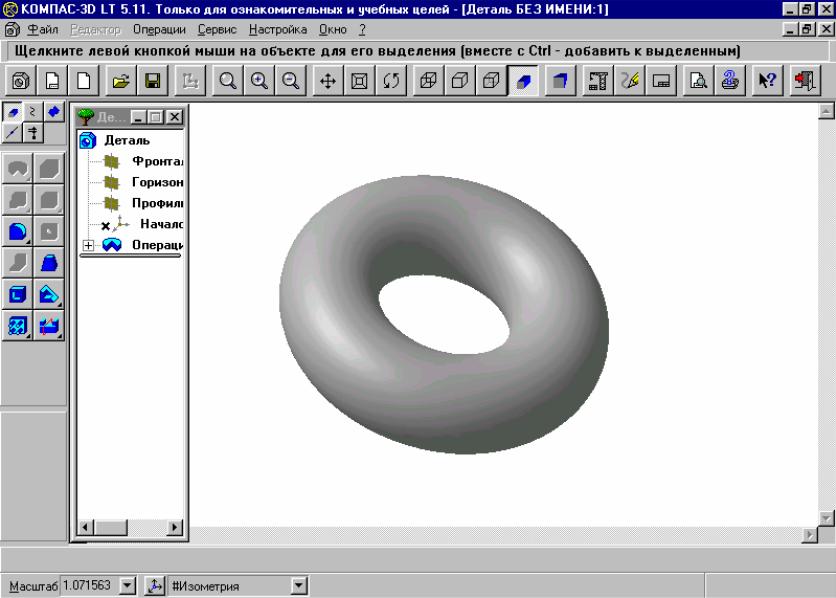
Редагування деталі Тор.
16. Виберіть в контекстному меню (права кнопка миші) вузла Операція обертання: 1 команду Редагувати елемент.
17. На закладці операції обертання вікна Параметри встановіть перемикач Зворотній напрямок і введіть кут повороту площини ескізу 180°.
18. На закладці Параметри тонкої стінки:
- Встановіть прапорець Створювати тонку стінку;
- Встановіть перемикач Середня площина;
- Товщина стінки 2 мм.
19. Натисніть кнопку Створити.
20.Виберіте орієнтацію Ізометрія.
Порівняйте отриманий результат з рис. 6.
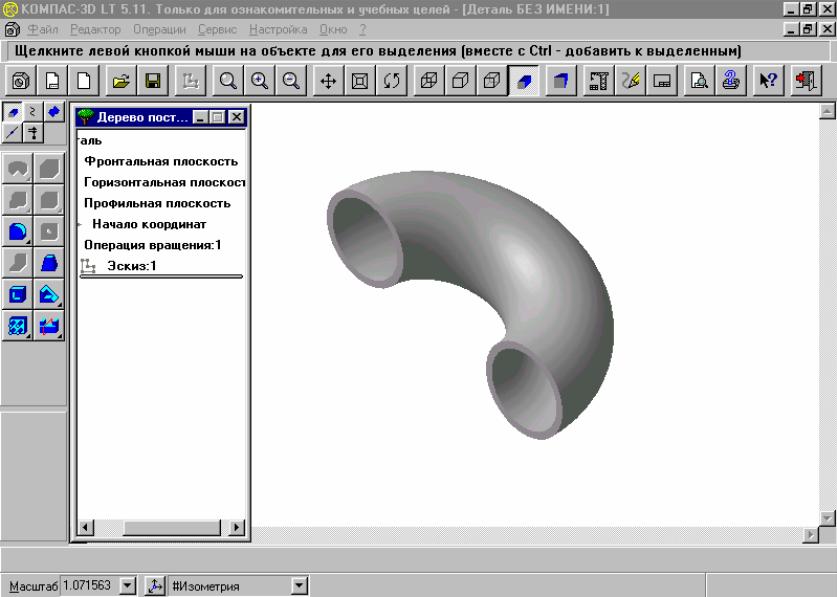
Рис. 6. Тіло обертання Тор пустотілий.
17. Збережіть деталь у файлі Тор
18. Закрийте документ деталі.
Застосування операції Обертання до ескізу крива Безьє.
Отримані за ескізами з кривої Безьє тіла обертання мають вигляд, який найбільше запам'ятовується в порівнянні з іншими тілами обертання.
Криві Без'є і так звані NURBS-криві були створені математиками і інженерами для опису складних скульптурних поверхонь, які необхідні, наприклад, при створенні автомобілів, літаків та інших виробів.
1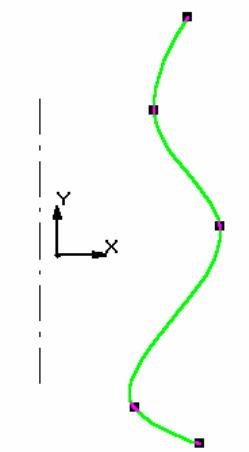 .
Запустіть КОМПАС-3D LT і закрийте вікно
довідкової системи.
.
Запустіть КОМПАС-3D LT і закрийте вікно
довідкової системи.
2. Створіть документ Нова деталь.
3. Вибрати площину побудови ескізу - Фронтальна площина.
4. Натисніть на Панелі керування кнопку Створити Ескіз.
5. Виберіть команду Крива Безьє на панелі Геометрія.
6. Побудуйте криву Безьє за 5 опорними точками (точками перегину).
Увага!
Стиль лінії кривої Без'є - Основна лінія. Слідкуйте за тим, щоб крива Безьє не перетинала сама себе. Вісь обертання і її продовження не повинні перетинати криву Безьє.
Стиль лінії осі обертання - Осьова!
7. Виберіть на панелі Геометрія команду Відрізок та проведіть відрізок осьової як показано на рис.
8. Завершіть редагування ескізів.
9. Тепер виберіть операцію Обертання.
10. Задайте Параметри операції Обертання: Тороїд, Прямий напрямок, Кут 360°.
11. Натисніть кнопку Створити.
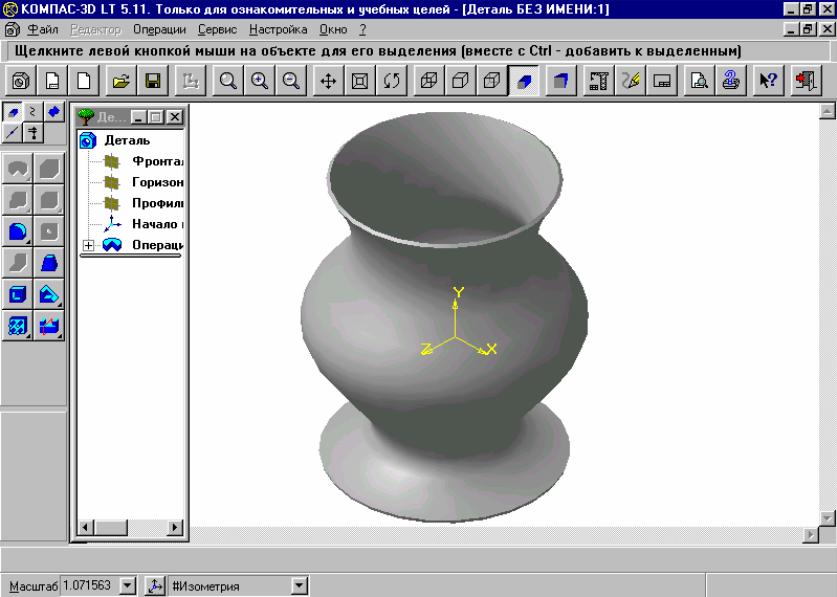
Тіло обертання за ескізом Крива Безьє побудовано.
Орієнтація виду - Ізометрія, Відображення - Півтонове.
12. Виберіть орієнтацію вид Зверху і вид Знизу.
Дійсно у створеній деталі відсутня дно. Але ж це тільки заготовка. Як створити дно, ми дізнаємося пізніше. Може Ви створите дно самостійно?
13. Увійдіть в режим редагування Елементу: натисніть праву кнопку миші на вузлі Операція обертання: 1 і на закладці Параметри тонкої стінки змініть товщину стінки на 3 мм.
14. Збережіть деталь в файл під ім'ям Крива Безье_вращение.
Використання операції Обертання до ескізу Ламана лінія
Завдання для самостійної роботи.
Створіть Тіло обертання за ескізом Ламана лінія з 7 характерними точками. Напрямок повороту - Зворотній, Кут повороту - 200°. Товщина пластини - 2 мм.
Для створення ескізу Ламаної лінії скористайтеся кнопкою команди Безперервне введення об'єктів - на Панелі Геометрія.
Увага!
1. Слідкуйте за тим, щоб Ламана лінія мала стиль Основна і не перетинала сама себе.
2. Не забудьте присвоїти відрізку осі обертання стиль лінії Осьова.
3. Відрізок осьової лінії не повинен перетинати ламану.
4. Збережіть деталь в файл під ім'ям Ламаная_вращение.
